Installation af Windows fra et bootbart USB-flashdrev er en af de sikreste og hurtigste installationsmetoder, der er tilgængelige for at installere Windows XP, Vista, Windows 7 og såvel som Windows 8 / 8.1. Vi har allerede en guide til at installere Windows 8 fra USB-flashdrev, men vejledningen kræver grundlæggende viden om kommandoprompt.

Da vi allerede har en detaljeret vejledning til at oprette en bootbar USB til at installere Windows 8 fra USB-flashdrev ved hjælp af Command Prompt-metoden, skal vi bruge et tredjepartsprogram, der hedder WinToFlash (gratis) i denne vejledning. Denne vejledning er for nybegynde Windows-brugere, der ikke er bekendt med kommandoprompt.
Hvis du ikke vil bruge tredjepartsværktøj til at oprette en bootbar USB, skal du bare følge vores trin for trin og 100% arbejde, hvordan du installerer Windows 7 eller Windows 8.1 fra USB-flashdrevguide for at oprette et bootbart drev ved hjælp af Command Hurtig.
Nødvendige elementer:
# Windows 8 DVD eller ISO
# Et 4 GB + USB-flashdrev
# WinToFlash (download det her)
Procedure:
Trin 1: Start proceduren ved at forbinde dit USB-flashdrev til din Vista eller Windows 7-maskine og sikkerhedskopiere alle data fra flashdrevet, da drevet vil blive formateret i trin 6.
Trin 2: Næste trin er at downloade og køre WinToFlash- programmet. Det er et bærbart værktøj, hvilket betyder, at det ikke kræver en installation. Programmet er pakket i en zip-fil. Så tag den downloadede zip-fil ud til en mappe for at få WinToFlash.exe og andre filer.
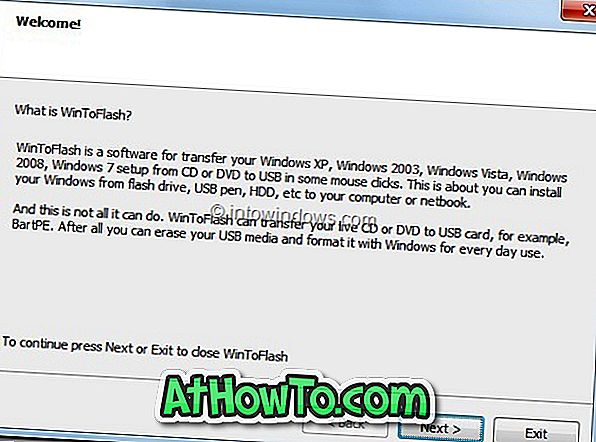
Trin 3: Kør WinToFlash.exe-filen for at starte den egentlige procedure. I første omgang vil du se Start start guiden boks. Klik på Næste knap, accepter programaftaleaftalen, og klik derefter på Næste knap. Bemærk venligst, at en betalt version af WinToFlash også er tilgængelig med yderligere funktioner. Men den gratis version er mere end nok til at oprette Windows 8 bootable flash drive.
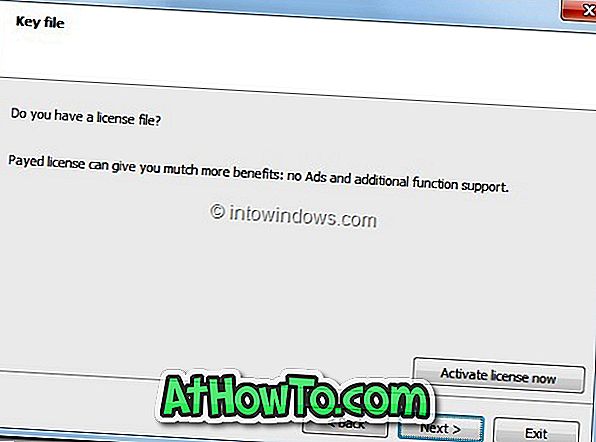
Trin 4: Klik på knappen i hovedskærmen ved siden af Windows Setup overførselsguiden for at starte WinToFlash-guiden. Klik på Næste knappen for at fortsætte.
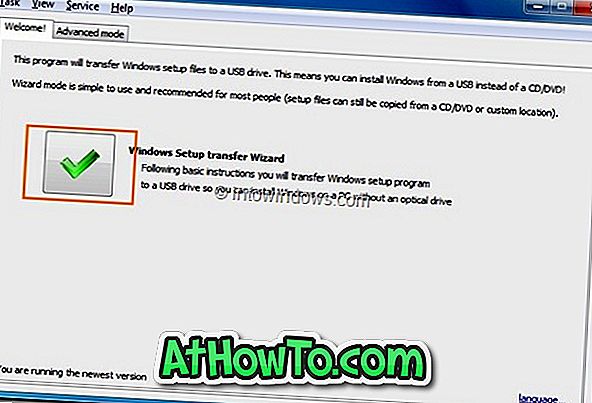
Trin 5: I dette trin skal du vælge Windows 8 / 8.1 installationsfiler mappe og USB-drev, som du vil lave som bootable. Klik på knappen Vælg ved siden af Windows-filsti og bliv til den mappe, der indeholder Windows 8 installationsfiler.
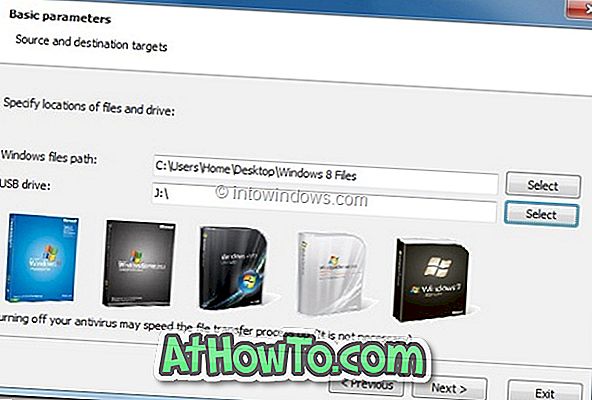
Bemærk! Hvis du har Windows 8 / 8.1 ISO-fil, skal du bruge 7-Zip (gratis) software til at udpakke installationsfilerne til en mappe. Gå derefter til den nye mappe for at vælge den som Windows-filer sti.
Klik derefter på knappen Vælg ved siden af USB-drevboks for at vælge USB-flashdrevet.
Trin 6: Når du har valgt Windows 8 installationsfiler og USB-drevbogstav, skal du klikke på Næste knap for at begynde at overføre installationsfiler til USB. Når du klikker på knappen Næste, starter du Windows License Agreement. Vælg Jeg accepterede vilkårene i licensaftalen og klik på Fortsæt- knappen.
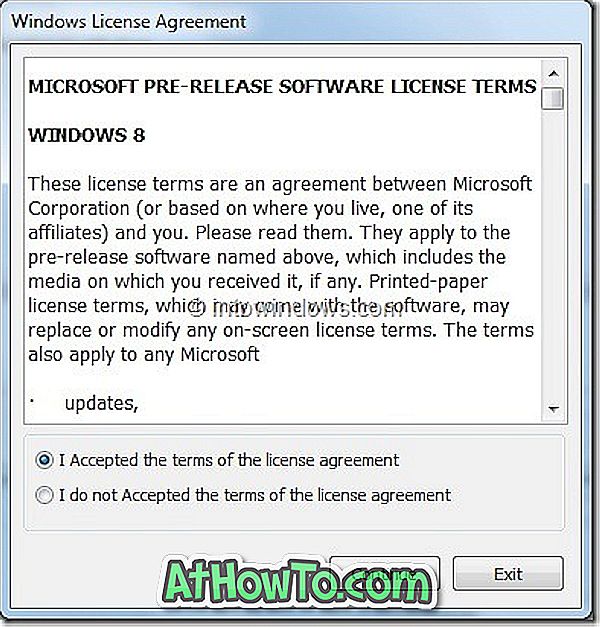
Du får vist meddelelsen Format Warning . Som vi har nævnt i trin 1, sletter softwaren alt indhold på dit USB-flashdrev. Så flyt alle data fra USB-drev til et sikkert sted, før du starter proceduren.
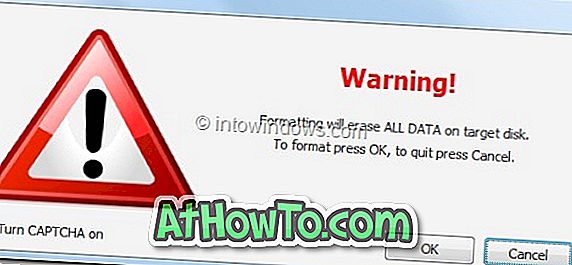
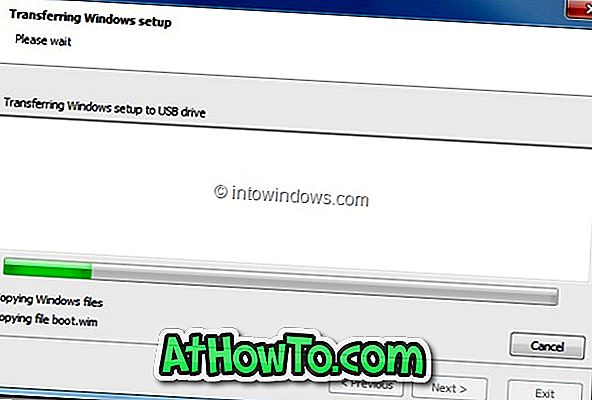
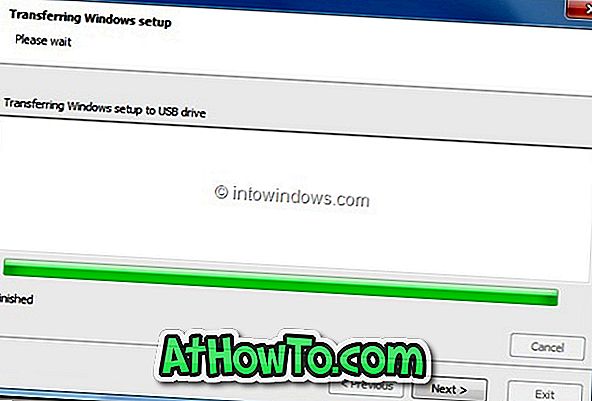
Klik på Ok- knappen for at begynde at overføre Windows 8.1 installationsfiler til USB-drev. Du kan slappe af nu, da du ikke behøver at gøre noget i de næste 25-30 minutter. Når bevægelsesprocessen er færdig, vil du se Færdig besked. Klik på Næste knappen for at afslutte proceduren.
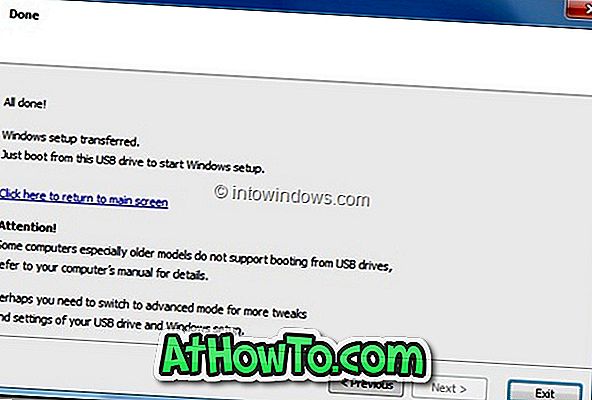
Du har netop oprettet et startbar Windows 8 / 8.1 USB-flashdrev. Genstart din maskine, aktiver USB-opstart i BIOS, og start installationen af Windows 8 på din maskine. Held og lykke!













